Was sind Google Play-Dienste und warum wird der Akku entleert?

Wenn Sie jemals einen Blick auf den Bildschirm mit den Akkueinstellungen Ihres Android-Geräts geworfen haben, haben Sie vermutlich "Google Play" gesehen Dienstleistungen "hier aufgeführt. Aber was genau ist es und warum benutzt es so viel Akku?
Was ist Google Play Services?
Die Google Play-Dienste sind etwas verwirrender als die meisten Apps, da sie alle Google-Dienste in einem Paket enthalten. Bei älteren Versionen von Android (7.x Nougat oder niedriger) können Sie genau sehen, welche Google-Dienste enthalten sind, indem Sie darauf tippen. Folgendes wird auf einem Android 7.1.1-Gerät angezeigt:
- Google Account Manager : Es sind nur wenige Informationen zu den Funktionen dieses Diensts verfügbar, es scheint jedoch die Synchronisierung von Google-Kontodaten, einschließlich E-Mails und anderen verwandten Dingen, zu ermöglichen .
- Google Services Framework : Google Services Framework verarbeitet eine Vielzahl anderer Kommunikationen mit Google, einschließlich Cloud-Messaging.
- Google Backup-Transport : Mit diesem Dienst können Android-Apps ihre Daten auf Google-Servern sichern . Wenn Sie ein Factory-Reset auf einem Android-Gerät durchführen oder ein neues Gerät einrichten, können die Daten Ihrer App wiederhergestellt werden.
- Google Play-Dienste : Google Play-Dienste sind eine Serviceschicht, die Android-Apps verwenden können. Dies beinhaltet Lokalisierungsdienste, die hier den größten Batterieverbrauch darstellen. Das "Google Play Services" -Paket kann tatsächlich ohne Betriebssystemaktualisierung aktualisiert werden.
Google Play Services bietet Google auf neue Weise neue Funktionen an, ohne das gesamte Betriebssystem aktualisieren zu müssen Das bedeutet, dass ein Paket eine ganze Menge Dinge erledigen kann und wie der Rest Ihres Betriebssystems den Akku entleeren kann.
Überprüfen Sie, was Ihre Batterie entleert
VERWANDT: Die komplette Anleitung zur Verbesserung von Android Akkulaufzeit
Android zeigt an, welche Apps und Systemdienste die meiste Akkuleistung verbrauchen. Öffnen Sie einfach das Einstellungsmenü und tippen Sie auf Akku, um diese Informationen anzuzeigen. Die Informationen hier sind in der Regel selbsterklärend, aber abhängig von der Version von Android, auf der das Telefon läuft, sieht es vielleicht etwas anders aus.
Zum Beispiel auf älteren Versionen von Android wie Marshmallow (Android 6.x) und Nougat (Android 7.x), Sie werden wahrscheinlich "Bildschirm" in der Nähe der Spitze finden - das ist die Menge an Batteriestrom, die vom Display Ihres Geräts und dessen Hintergrundbeleuchtung verwendet wird. Sie können den Batterieverbrauch des Bildschirms reduzieren, indem Sie die Bildschirmhelligkeit verringern oder den Bildschirm seltener einschalten.
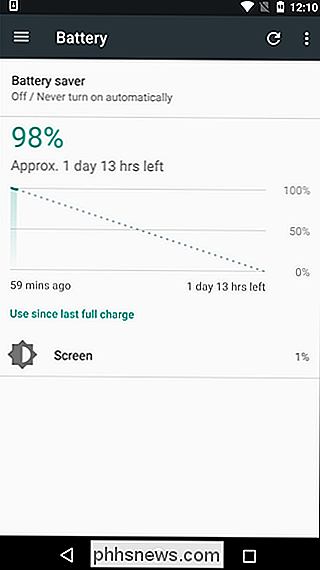
Bei Oreo (Android 8.x) ist das Batterie-Menü jedoch sehr unterschiedlich. Die Bildschirmnutzung wird hier oben angezeigt, wobei die Akku-Nutzung der App einen eigenen Bereich erhält. Es macht auf diese Weise wirklich mehr Sinn.
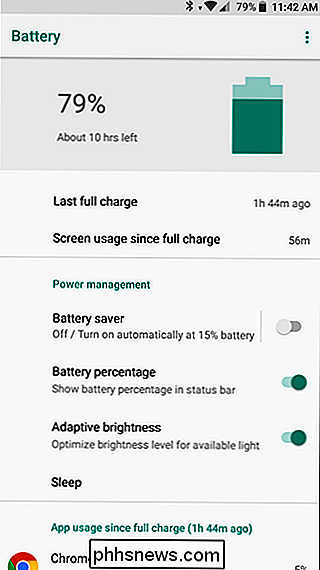
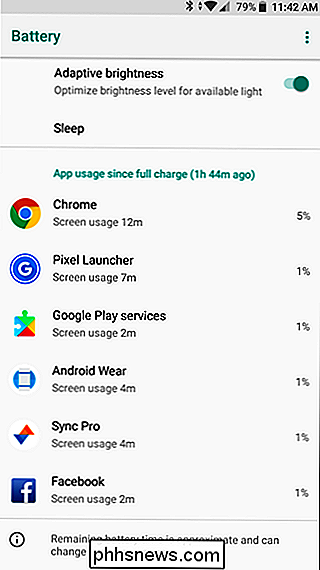
In dieser Liste erscheinen einzelne Apps, sodass Sie genau sehen können, welche Apps mit Akkustrom betrieben werden. Aus offensichtlichen Gründen werden Apps, die du häufiger aktiv verwendest, wahrscheinlich ganz oben erscheinen. Weitere Informationen finden Sie in unserer Anleitung zum Energiesparen unter Android.
So verwenden Sie Google Play Services weniger Akku
Bisher getrennte Einträge wurden unter dem Schirm "Google Play-Dienste" auf dem Bildschirm "Akku" zusammengeführt schwieriger zu wissen, welcher dieser Dienste den Akku entleert.
Aber es gibt wirklich nur eine Einstellung, die Sie vielleicht ändern können, wenn es darum geht, den Play Service dazu zu bringen, weniger Akku zu verbrauchen: Ort. Wenn Apps Ihren Standort wünschen, fragen sie Google Play Services und wecken Ihre GPS-Hardware auf, um Ihren genauen Standort zu berechnen. Das GPS-Funkgerät verbraucht ziemlich viel Akkustrom und die gesamte GPS-Nutzung wird in den Google Play-Diensten festgelegt - nicht in der App, die Ihren GPS-Standort angefordert hat.
Um die mit Standortdiensten verbundene Akkuleistung zu reduzieren, navigieren Sie zu Einstellungen> Standort (Einstellungen> Sicherheit und Standort auf Android 8.x-Geräten) und ändern Sie den Modus auf "Battery Saving". Dadurch wird verhindert, dass Google Play Services die GPS-Hardware Ihres Geräts aktiviert, wenn Apps Ihren Standort anfordern. Richtigkeit. Sie können die Standortverfolgungsfunktionen auch von hier aus vollständig deaktivieren, wenn Sie unbedingt Akkustrom sparen möchten. Wenn Sie in Zukunft eine genaue Standortverfolgung benötigen, kehren Sie zu diesem Bildschirm zurück und aktivieren Sie den Modus für hohe Genauigkeit.
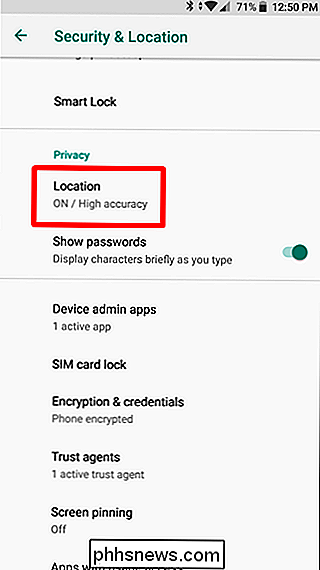
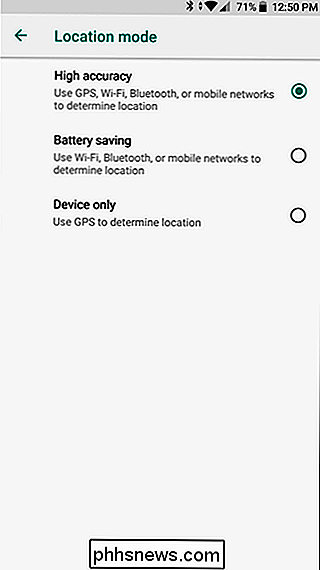
VERBINDUNG: So konfigurieren und verwenden Sie Google Now für Android
Viele verschiedene Apps verwenden Google Play Services, um Ihren Standort zu aktualisieren. Die Google-Suche-App fragt Google Play Services häufig nach Ihrem Standort, damit das Wetter und andere standortspezifische Informationen angezeigt werden können.
Wenn Google Services weiterhin Ihren Akku entlastet, nachdem Sie Ihre Standorteinstellungen optimiert haben, kann etwas anderes passieren . Ein anderer Täter könnte synchronisieren. Gehen Sie zu Einstellungen> Konten, tippen Sie auf die Menüschaltfläche und deaktivieren Sie die Option Daten automatisch synchronisieren. In Android Oreo befindet sich diese Einstellung unter Einstellungen> Benutzer und Konten. Die Option Daten automatisch synchronisieren befindet sich am unteren Bildschirmrand. Es ist erwähnenswert, dass Android mit dieser Option die automatische Synchronisierung von Daten im Hintergrund beendet. Beispielsweise werden Sie in Ihrem Google Mail-Konto nicht über neue E-Mails benachrichtigt. Sie müssen die Google Mail-App öffnen und eine manuelle Synchronisierung durchführen, um die Daten zu aktualisieren. Wenn dies jedoch den Akkuverbrauch stoppt, bedeutet dies, dass Sie ein Problem bei der Synchronisierung haben.
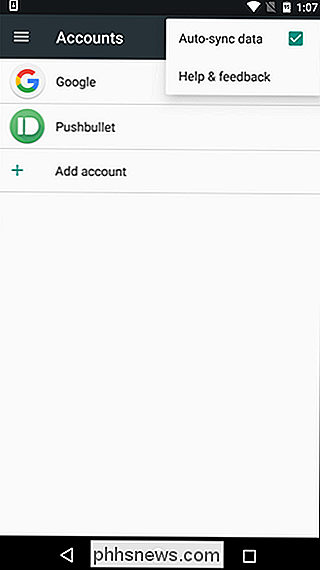
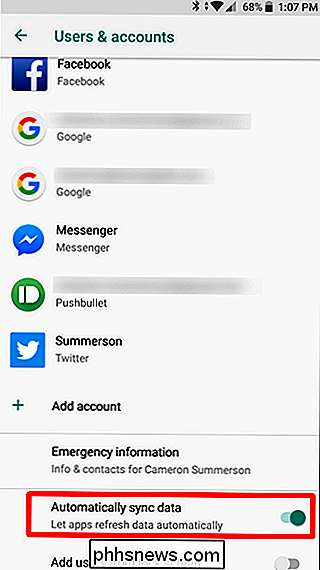
Google-Dienste sollten nicht die Hauptlast Ihres Akkus sein. Wenn Ihr Akku noch immer leer ist, liegt ein Problem vor - möglicherweise ein Fehler mit Android.
VERWANDT: Welche Daten werden von Android automatisch gesichert?
Sie können das Problem möglicherweise beheben, indem Sie das Gerät auf die Werkseinstellungen zurücksetzen dein Android-Gerät. Gehen Sie dazu auf Einstellungen> Sichern & Zurücksetzen> Zurücksetzen auf Werkseinstellungen (Einstellungen> System> Zurücksetzen> Zurücksetzen der Werkseinstellungen auf Oreo). Alle Daten auf Ihrem Android-Telefon werden gelöscht, aber die meisten Daten sollten online gespeichert werden, damit Sie problemlos wieder loslegen können. Dies ist die nukleare Option, aber wir haben Berichte gesehen, dass es Leuten geholfen hat, wenn ihre Geräte in einem schlechten Zustand stecken geblieben sind.
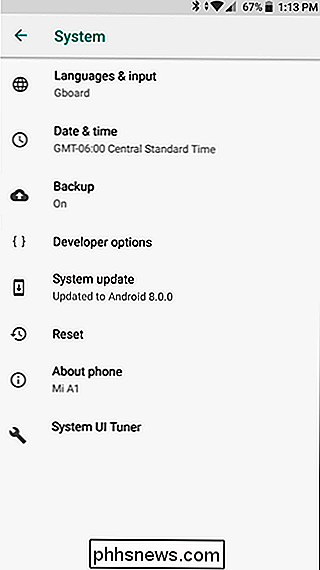
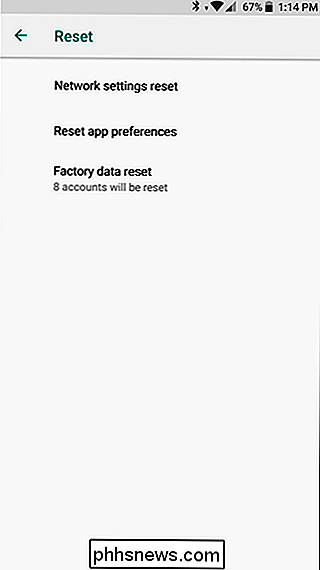
So ändern Sie die Festplattensymbole auf Ihrem Mac
Wenn Sie viele Laufwerke an Ihren Mac anschließen oder eine bestimmte externe Festplatte an viele verschiedene Macs anschließen, ist alles möglich viel zu verfolgen. Das Ändern des Symbols für Ihre Laufwerke ist eine schnelle Möglichkeit, sie visuell zu unterscheiden. RELATED: So ändern Sie Laufwerkssymbole in Windows Der Vorgang ähnelt dem Ändern von Ordnern und Anwendungssymbolen, aber es ist anders in a einige Schlüsselwege.

Wie schwierig ist es, eine iPhone-Batterie zu ersetzen?
Während die iPhone-Besitzer ihre Batterien auswechseln, werden die Wartelisten in der Apple Genius Bar immer länger. Aber wenn Sie nicht warten wollen, können Sie die Batterie tatsächlich selbst ersetzen. VERWANDT: Sie können Ihr langsames iPhone beschleunigen, indem Sie die Batterie ersetzen Lange Rede kurzer Sinn, Apple hat zugegeben, dass Ihr iPhone wird sich langsam verlangsamen, wenn es eine alte, verschlechterte Batterie hat.



